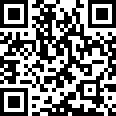
Ms. Bear
Deixe um recado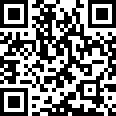 Ms. Bear
Ms. Bear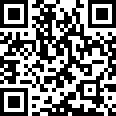
Ms. Bear
Deixe um recadoEnsino de máquinas de distribuição automática de Jinyu
Na interface [Lista de Arquivos], pressione [F1] para criar um novo arquivo de ensino, insira a interface [Lista de cores], pressione [F1] Novo, pressione o número árabe para selecionar a cabeça de borracha principal e selecionar o cilindro de fixação ( 1 ou 2). Em seguida, pressione [ent] para salvar.
Na interface [Lista de pontos], pressione [F1] para inserir e, em seguida, selecione o tipo de ponto de ensino (incluindo 1, poliline; 2, grupo de pontos isolados; 3, linha; 4, arco; 5, círculo completo), mover Após a agulha de seleção para a posição a ser selecionada, pressione [ent] para confirmar.
Depois de concluir um ponto de ensino, pressione [F1] para inserir o ponto de ensino novamente, siga as etapas anteriores até que toda a imagem seja desenhada, pressione [ESC] para retornar à interface [Lista de cores] e depois pressione [f2] para editar . Em seguida, pressione [ent] para inserir o modo de etapa única para verificar se há alguma omissão ou erro. Depois de confirmar que não há problema, pressione 2 [ESC] para retornar à interface [lista de arquivos].
Na interface [Lista de arquivos], pressione [F4] para inserir a interface [Lista de parâmetros de arquivo], selecione (4) a configuração do ponto de referência e mova a agulha para o ponto acima do ponto a ser selecionado como o ponto de referência (tecla posição), pressione [ent] confirmar.
Selecionado como o ponto de referência (posição da chave), pressione [Ent] OK.
Na interface [Lista de arquivos], pressione [F4] para inserir a interface [Lista de parâmetros de arquivo], selecione (2) Configurações de processamento de matriz, pressione [shf] na tela [Parâmetros de matriz] para alternar o modo de matriz para [3D Array ", E depois definido de acordo com o modelo." Número de colunas "e" Número de linhas ", pressione [ent] para salvar e depois inserir a interface [parâmetros da matriz], pressione [F1] o número de colunas e mova a Ensinar agulha ao ponto de referência do sub-gráfico da última coluna da primeira linha (para a linha 1 da coluna 3), pressione [ent] após o ponto de referência do subgraf Para o ponto de referência do subgrafista da última linha da coluna 1 (como a coluna 1 linha) 4) Após o alinhamento dos pontos de referência do subgrafão, pressione [ent] para confirmar. Em seguida, pressione [#] para expandir e depois pressione [ent] para verificar Se estiver correto. Nota: (A nova versão precisa apenas do número da matriz ou do número de linhas).
Retorne à [Lista de arquivos] Pressione [ENT] para entrar na interface de usinagem, pressione [F1] para iniciar a usinagem. Pressione 2 para fazer as configurações de atalho.
Modificar um ponto no gráfico
Pressione [f2] para editar na interface [Lista de arquivos], pressione [f2] para editar na interface [Lista de cores], pressione [ent] para mover a agulha para o ponto a ser modificado, mova o ponto a ser modificado para A posição correta e pressione (ENT) salve, pressione [CLR] para excluir o gráfico extra ou errado e, em seguida, mova o cursor para cima um espaço, pressione [ent] para confirmar se a agulha volta para o primeiro da imagem excluída, e depois pressione [F1] para inserir. Renasse novamente, retorne ao ponto de partida após o desenho, pressione [ENT] teste de etapa única para atender aos requisitos, repita a operação, teste até que a solicitação seja atingida.
Modifique a velocidade de execução local ou o horário de abertura da cola
Na interface [Lista de arquivos], pressione [f2] para editar.
Pressione [f2] para editar na interface [Lista de cores] e mova as setas [para cima e para baixo "ou [ent] para uma etapa única a ser modificada.
Pressione o parâmetro [F4] para definir a velocidade gráfica e a configuração de atraso de cola (* indica o parâmetro padrão). Após a conclusão da configuração, pressione [ent] para salvar.
Operação de agulha contínua (multicoloria)
Primeiro, crie 2 arquivos a serem executados e depois mova o cursor para cima e para baixo na interface [Lista de Arquivos] para selecionar o arquivo a ser executado primeiro, pressione [F4] Parâmetro, selecione na interface [Parâmetros de arquivo] (1) FINAL Ação, digite a interface e selecione (5) Conexão do arquivo, depois pressione [f2] para conectar, selecione o arquivo a ser conectado, pressione [ent] para confirmar e pressione [ent] para salvar, retornar à interface [lista de arquivos] e pressione [ent] para executar.
Ao selecionar a agulha, de acordo com as condições específicas do molde, a agulha pode ser inserida na ranhura do molde para se mover livremente. A altura entre a agulha e o molde deve ser adequada. Não deve ser muito alto e não deve tocar no molde. Se a agulha estiver muito alta, pode não ser causada. Material, quando o material não for suficiente, você pode desacelerar e ajustar a altura e a velocidade da agulha com flexibilidade.
Atenção especial: a seringa com silicone é usada no mesmo dia, deve ser lavada ou colocada na geladeira para congelar; caso contrário, o gel de sílica solidificará e bloqueará a válvula da válvula de distribuição!


Privacy statement: Your privacy is very important to Us. Our company promises not to disclose your personal information to any external company with out your explicit permission.

Fill in more information so that we can get in touch with you faster
Privacy statement: Your privacy is very important to Us. Our company promises not to disclose your personal information to any external company with out your explicit permission.